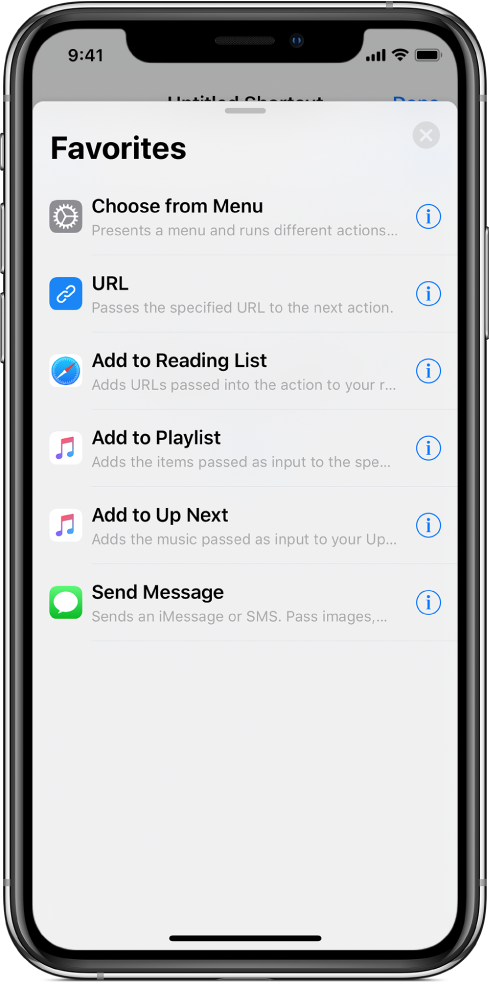Explorar la lista de acciones en Atajos
Las acciones son las piedras angulares de un atajo. A medida que agregas acciones a tu atajo personalizado, puedes ver información de cada acción, ordenar la lista de acciones disponibles por categoría o término de búsqueda y marcar acciones como acciones favoritas para usarlas posteriormente.
Mientras creas tu atajo, la app Atajo predice las acciones que tal vez quieras usar a continuación. Por ejemplo, si la última acción es una acción de Contactos, la app sugiere acciones como Llamar o FaceTime. En un atajo que termina con una acción "Obtener canción actual", la lista sugiere acciones como "Agregar a playlist" u "Obtener detalles de música".
Nota: las acciones sugeridas desaparecen de la lista cuando tocas ![]() .
.
En iOS 12, las apps pueden mostrar sus propios atajos. Estos atajos están disponibles como acciones en la categoría de acciones Sugerencias de Siri. Consulta Ver las acciones sugeridas por Siri.
Ver los detalles de una acción
En la biblioteca
 de la app Atajos, toca
de la app Atajos, toca  en un atajo.
en un atajo.En el editor de atajos, toca
 para mostrar una lista de categorías de acciones.
para mostrar una lista de categorías de acciones.Toca una categoría de acciones en la lista y luego toca
 en una acción específica.
en una acción específica.Aparecerá una descripción breve de la acción, incluyendo el tipo de contenido que acepta como entrada (si aplica) y la salida que produce. Para obtener más información sobre las entradas y salidas, consulta ¿Cómo funcionan los atajos?
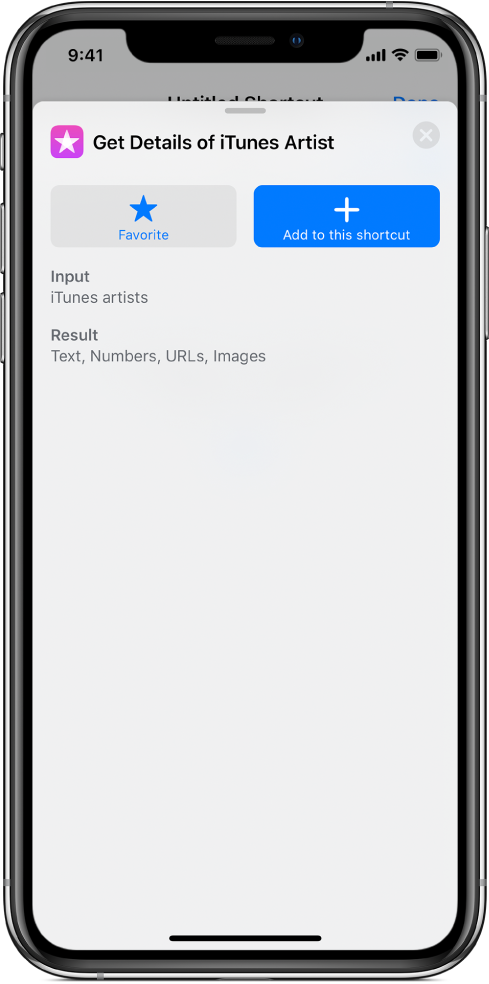
Consejo: después de colocar una acción en un atajo, puedes tocar el nombre o el ícono de la acción para mostrar la descripción de la acción.
Buscar la lista de acciones
En la app Atajos, realiza una de las siguientes acciones en el editor de atajos:
En el iPhone: toca
 en la parte inferior de la pantalla.
en la parte inferior de la pantalla.En el iPad: toca
 en la parte superior de la barra lateral izquierda.
en la parte superior de la barra lateral izquierda.En los modelos de iPhone más grandes, como el iPhone XS Max o iPhone 8 Plus, la lista de acciones aparece en la barra lateral izquierda cuando giras tu iPhone a la orientación horizontal.
Ingresa un término en el campo de búsqueda.
La lista se ordena para mostrar acciones que contienen el término de búsqueda. Intenta con los términos de búsqueda obtener, buscar o agregar para explorar una variedad de acciones de diferentes categorías. También puedes buscar temas específicos, tales como música o eventos, o los nombres de las apps y servicios que usas.
Ver todas las acciones en una categoría específica
En la app Atajos, realiza una de las siguientes acciones en el editor de atajos:
En el iPhone: toca
 en la parte inferior de la pantalla.
en la parte inferior de la pantalla.Consejo: también puedes deslizar hacia arriba para ver la lista de acciones.
En el iPad: toca
 en la parte superior de la barra lateral izquierda.
en la parte superior de la barra lateral izquierda.En los modelos de iPhone más grandes, como el iPhone XS Max o iPhone 8 Plus, la lista de acciones aparece en la barra lateral izquierda cuando giras tu iPhone a la orientación horizontal.
Aparecerá una lista de categorías de acciones.
Toca un nombre de categoría (por ejemplo, Música o Web).
Todas las acciones relacionadas con la categoría seleccionada aparecen en la lista, organizadas por subcategorías.
Ver las acciones sugeridas por Siri
Las sugerencias de Siri aparecen en la lista de acciones y están basadas en cómo usas tu dispositivo.
En la app Atajos, realiza una de las siguientes acciones en el editor de atajos:
En el iPhone: toca
 en la parte inferior de la pantalla.
en la parte inferior de la pantalla.Consejo: también puedes deslizar hacia arriba para ver la lista de acciones.
En el iPad: toca
 en la esquina superior izquierda de la barra lateral.
en la esquina superior izquierda de la barra lateral.En los modelos de iPhone más grandes, como el iPhone XS Max o iPhone 8 Plus, la lista de acciones aparece en la barra lateral izquierda cuando giras tu iPhone a la orientación horizontal.
Toca Sugerencias de Siri.
Las acciones sugeridas por Siri aparecerán en la lista.
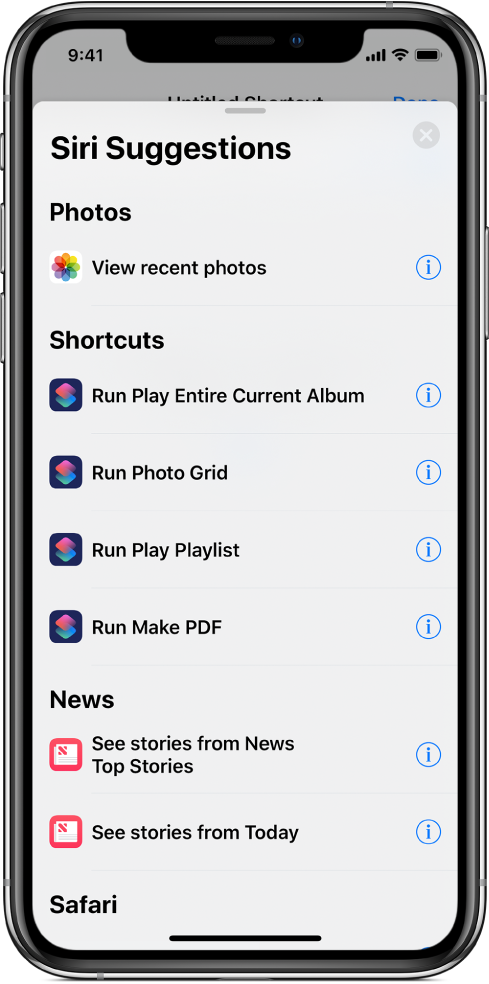
Toca
 para ver la descripción de una acción.
para ver la descripción de una acción.
Para obtener información sobre cómo agregar atajos a Siri, consulta Usar atajos sugeridos y Usar Siri para ejecutar atajos con tu voz.
Marcar una acción como favorita
En la app Atajos, realiza una de las siguientes acciones:
En el editor de atajos: toca el nombre de la acción que quieres marcar como favorita.
En la lista de acciones: toca el botón Info de la acción que quieres marcar como favorita.
Toca
 .
.La acción se marca como favorita y se agrega a tu lista Favoritas.
Ver tus acciones favoritas
En la app Atajos, realiza una de las siguientes acciones en el editor de atajos:
En el iPhone: toca
 en la parte inferior de la pantalla.
en la parte inferior de la pantalla.Consejo: también puedes deslizar hacia arriba para mostrar la lista de acciones.
En el iPad: toca
 en la esquina superior izquierda de la barra lateral.
en la esquina superior izquierda de la barra lateral.En los modelos de iPhone más grandes, como el iPhone XS Max o iPhone 8 Plus, la lista de acciones aparece en la barra lateral izquierda cuando giras tu iPhone a la orientación horizontal.
Toca Favoritas.
En esta lista aparecen las acciones que marcaste como favoritas anteriormente.